Remmina est un client de bureau à distance écrit en GTK+, destiné à être utile aux administrateurs système et aux voyageurs qui doivent travailler avec de nombreux ordinateurs distants devant de grands écrans ou de minuscules netbooks. Il prend en charge les protocoles suivants :RDP, VNC, NX, XDMCP et SSH. Parmi ses fonctionnalités figurent la prise en charge de plusieurs moniteurs, les sessions à onglets, la redirection de port, la prise en charge de proxy et un accès facile aux applications typiques telles que Firefox ou LibreOffice. Remmina dispose également d'un système de plug-in robuste qui peut être utilisé pour étendre ses fonctionnalités.
Pour un aperçu complet des fonctionnalités du client de bureau à distance Remmina, visitez la page des fonctionnalités de Remmina sur le site officiel.
Dans le didacticiel suivant, vous apprendrez à installer le Remmina sur Fedora 36 Linux en utilisant deux méthodes différentes :le gestionnaire de packages dnf ou le gestionnaire de packages flatpak, avec quelques conseils pour maintenir ou supprimer les logiciels de bureau à distance populaires à l'avenir.
Mettre à jour Fedora Linux
Avant de commencer, assurez-vous que votre système est à jour pour éviter tout conflit lors de l'installation, et pour de bonnes pratiques, utilisez la commande terminal comme suit.
sudo dnf upgrade --refreshInstaller Remmina Remote Desktop - Méthode DNF
Pour la plupart des utilisateurs, le moyen le plus simple d'installer le logiciel consiste à utiliser le référentiel Fedora à l'aide du gestionnaire de packages DNF; étant donné que Fedora se concentre sur les dernières versions tous les six mois et souvent, pendant cette période, publie encore plus de mises à jour, vous êtes généralement sur la dernière version, sinon une, en retard dans la plupart des cas, ce qui la rend souhaitable au lieu d'utiliser d'autres gestionnaires de paquets.
Installez Nomacs Image Viewer à l'aide de la commande d'installation DNF .
sudo dnf install remmina remmina-gnome-session -yEn option, vous pouvez installer le paquet de développement pour les développeurs.
sudo dnf install remmina-devel -yEnfin, installez les plugins vous avez besoin ; supprimez ceux dont vous n'avez pas besoin.
sudo dnf install remmina-plugins-kwallet remmina-plugins-spice remmina-plugins-www remmina-plugins-x2go -yInstaller Remmina Remote Desktop - Méthode Flatpak
La deuxième option consiste à utiliser le gestionnaire de packages Flatpak installé sur les systèmes basés sur Fedora. L'avantage supplémentaire d'utiliser les installations Flatpak est que vous aurez toujours la version la plus récente. Cependant, avec des distributions telles que Fedora ou des types similaires qui se concentrent sur les derniers packages, l'avantage significatif n'est souvent pas aussi substantiel ou absent. Cependant, c'est toujours à la discrétion de l'utilisateur de choisir.
Tout d'abord, réinstallez le gestionnaire Flatpak s'il a été supprimé précédemment.
sudo dnf install flatpak -yPour les utilisateurs réinstallant Flatpak, il est souvent recommandé de redémarrer votre système. Si vous ne le faites pas, des problèmes étranges peuvent survenir, tels que des chemins non générés pour les icônes.
rebootSAUTER LE REDÉMARRAGE SI FLATPAK EST INSTALLÉ.
Ensuite, vous devez activer Flatpack à l'aide de la commande suivante dans votre terminal.
sudo flatpak remote-add --if-not-exists flathub https://flathub.org/repo/flathub.flatpakrepoIdéalement, vous devriez redémarrer à ce stade; si vous ignorez ceci et que vous remarquez que les icônes n'apparaissent pas, le redémarrage générera les chemins requis pour l'avenir.
rebootExécutez maintenant l'installation à l'aide de la commande flatpak suivante.
flatpak install flathub org.remmina.Remmina -yComment lancer le bureau à distance Remmina
Maintenant que le logiciel est installé, le lancement peut se faire de plusieurs manières.
Tout d'abord, vous pouvez lancer l'application immédiatement en tapant la commande suivante dans votre terminal.
remmina
Si vous souhaitez lancer Remmina et continuer à utiliser le terminal, utilisez le
remmina &Enfin, les utilisateurs de Flatpak peuvent s'exécuter depuis le terminal à l'aide de la commande suivante.
flatpak run org.remmina.RemminaCependant, ce n'est pas pratique et vous utiliseriez le chemin suivant sur votre bureau pour l'ouvrir.
Activités (coin supérieur droit) > Afficher les applications> Remmina
Exemple :
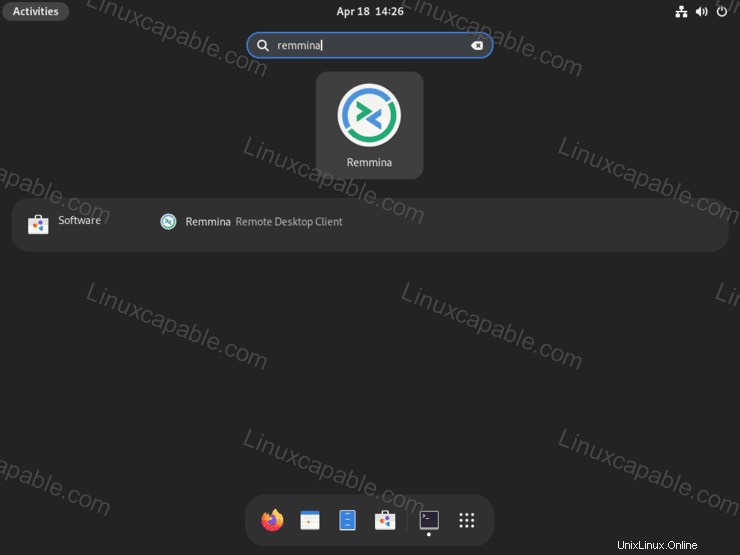
Une fois que vous avez ouvert Remmina, vous pouvez automatiquement commencer à l'utiliser pour vous connecter aux serveurs en cliquant sur le côté supérieur gauche pour ajouter un nouveau profil.
Exemple :
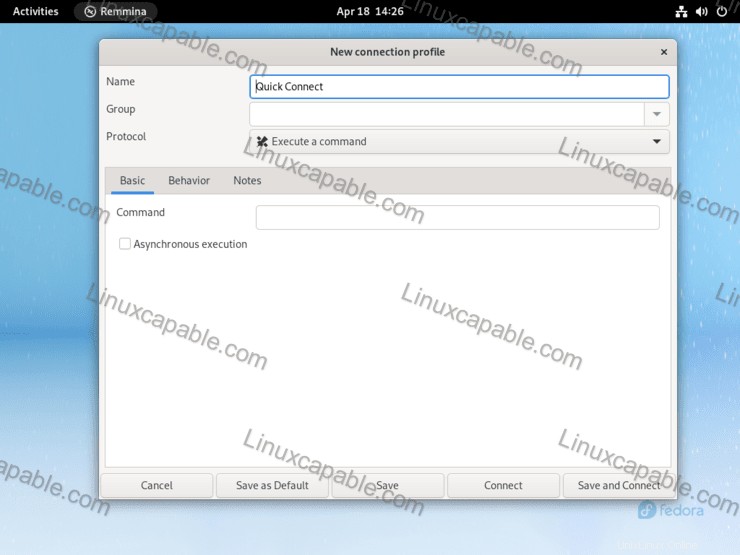
Et voilà, et vous avez installé le client Remmina Remote Desktop sur votre bureau.
Exemple :
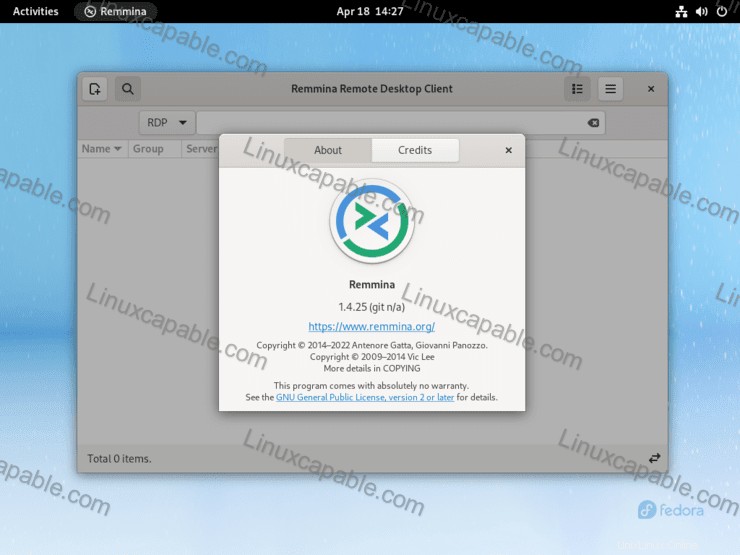
Comment mettre à jour/mettre à niveau le bureau à distance Remmina
Les mises à jour doivent apparaître dans les notifications, mais si elles ne s'affichent pas parfois, il est recommandé de vérifier à l'aide du terminal, utilisez l'une des commandes suivantes pour vérifier les mises à jour.
Méthode DNF
sudo dnf updateMéthode Flatpak
flatpak updateComment supprimer (désinstaller) Remmina Remote Desktop
Utilisez l'une des commandes suivantes en fonction de la méthode d'installation d'origine pour les utilisateurs qui n'ont plus besoin de l'application.
Méthode de suppression DNF
sudo dnf autoremove remmina* -yMéthode de suppression de Flatpak
flatpak remove --delete-data org.remmina.Remmina -yEnsuite, exécutez la commande suivante pour tout nettoyage restant requis, similaire à la commande de suppression automatique pour DNF.
flatpak remove --unused